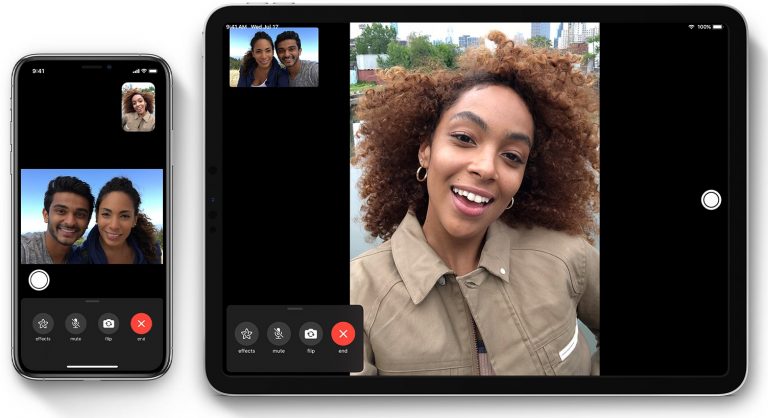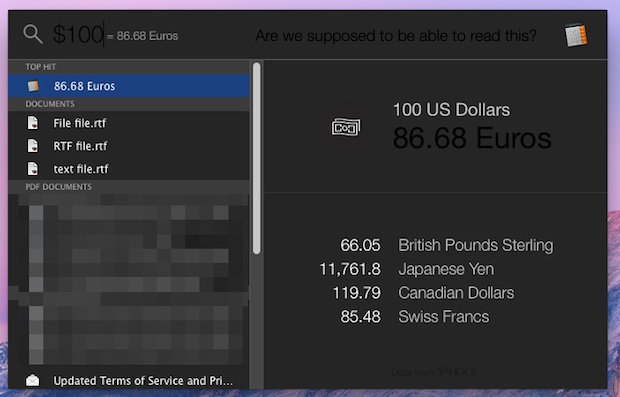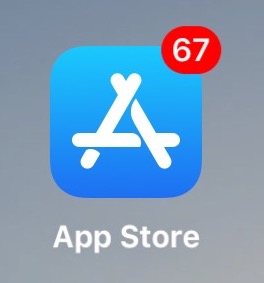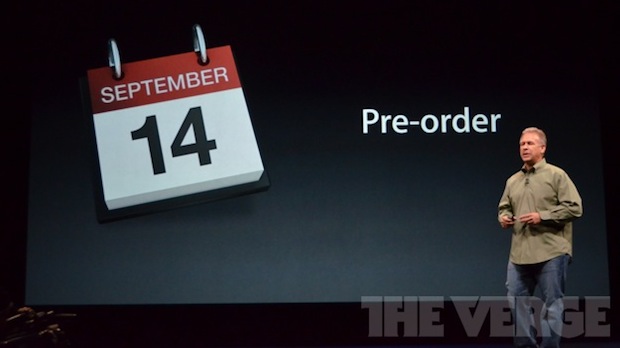Защита паролем внешнего диска в Mac OS X с зашифрованными разделами
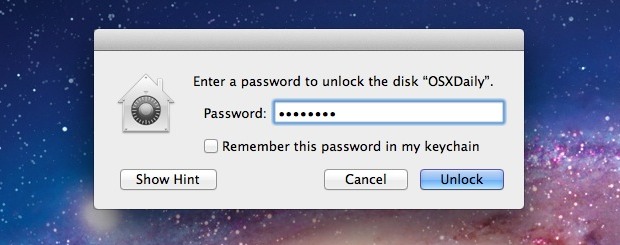
Искусственный интеллект поможет тебе заработать!
Недавно мы показали вам, как защитить паролем файлы и папки с помощью зашифрованных образов дисков в Mac OS X, но если у вас есть внешний диск, вы можете пойти дальше. Используя зашифрованные разделы диска, любой диск, будь то USB-ключ, флэш-накопитель, жесткий диск или что-то еще, можно настроить так, чтобы он запрашивал пароль перед подключением диска и доступом к файлам.
Требовать пароль для доступа к внешним дискам с зашифрованным разделом
Программы для Windows, мобильные приложения, игры - ВСЁ БЕСПЛАТНО, в нашем закрытом телеграмм канале - Подписывайтесь:)
Это приведет к форматированию внешнего диска и удалению всего его содержимого. Прежде чем продолжить, сделайте резервную копию своих данных и всего содержимого и не теряйте установленный пароль.
- Запустите «Дисковую утилиту» из / Applications / Utilities /
- Подключите диск, который вы хотите защитить паролем
- Выберите диск в Дисковой утилите и щелкните вкладку «Стереть».
- Откройте меню «Формат» и выберите «Mac OS Extended (в журнале, зашифрованный)».
- Нажмите «Стереть».
- На следующем экране установите пароль – не теряйте этот пароль, иначе вы потеряете доступ к данным дисков.
- Установите подсказку, которая не очевидна, а затем нажмите «Стереть».
- Запустите Дисковую утилиту, когда закончите, раздел дисков появится на рабочем столе, диск будет доступен пока без пароля, позволяющего передавать файлы. По завершении извлеките диск, чтобы запросить пароль при дальнейшем подключении и использовании.
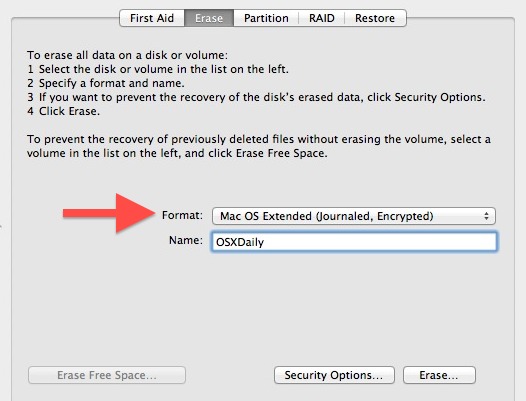
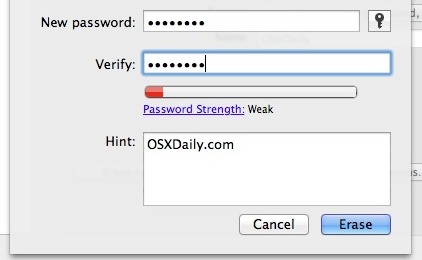
После того, как диск был извлечен, для его повторного подключения потребуется пароль, прежде чем он будет установлен. Этот экран будет выглядеть так:
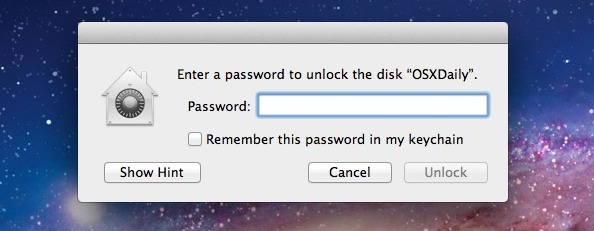
Нажатие на «Запомнить пароль в связке ключей» позволит установить диск на Mac без ввода пароля на этом Mac, но все равно потребуется пароль для использования на другом Mac. Для максимальной безопасности лучше не устанавливать этот флажок.
Для общесистемных мер безопасности не забудьте защитить Mac паролем как паролем входа, так и паролем экранной заставки, и, если вы не возражаете против компромиссов, используйте FileVault для шифрования всего жесткого диска и его содержимого.
Программы для Windows, мобильные приложения, игры - ВСЁ БЕСПЛАТНО, в нашем закрытом телеграмм канале - Подписывайтесь:)